Emacs est un outil d'édition de texte largement utilisé disponible pour la plupart des systèmes Linux. Il s'agit d'un outil open source connu pour sa puissance et ses nombreuses fonctionnalités d'édition. C'est un éditeur de texte personnalisable et extensible qui fait plus que simplement éditer le texte.
Dans un article précédent, nous avons décrit l'installation d'Emacs sur Ubuntu OS. Dans l'article d'aujourd'hui, nous couvrirons l'installation d'Emacs sur Debian OS. Comme avec Linux, il existe de nombreuses façons d'effectuer n'importe quelle tâche, il en va de même pour l'installation de logiciels. Vous pouvez installer Emacs sur Debian de trois manières différentes :
- Installer Emacs avec Apt
- Installer Emacs à l'aide de Snap Package Manager
- Installer Emacs à partir de la source
Remarque :La procédure d'installation présentée ici a été testée sur Debian 10 machine.
Installer Emacs avec apt
Dans cette procédure, nous allons installer Emacs à l'aide de l'utilitaire de ligne de commande apt. Depuis juin 2021, la version disponible d'Emacs dans les référentiels par défaut est 26.1 . Voyons comment utiliser l'utilitaire de ligne de commande apt pour installer Emacs sur le système Debian.
1. Exécutez la commande ci-dessous pour mettre à jour l'index des référentiels locaux avec les informations des packages nouveaux et mis à jour.
$ sudo apt update
Fournissez le mot de passe sudo.
2. Exécutez ensuite la commande ci-dessous pour installer Emacs :
$ sudo apt install Emacs
S'il vous invite avec le O/n option, appuyez sur y clé pour continuer.
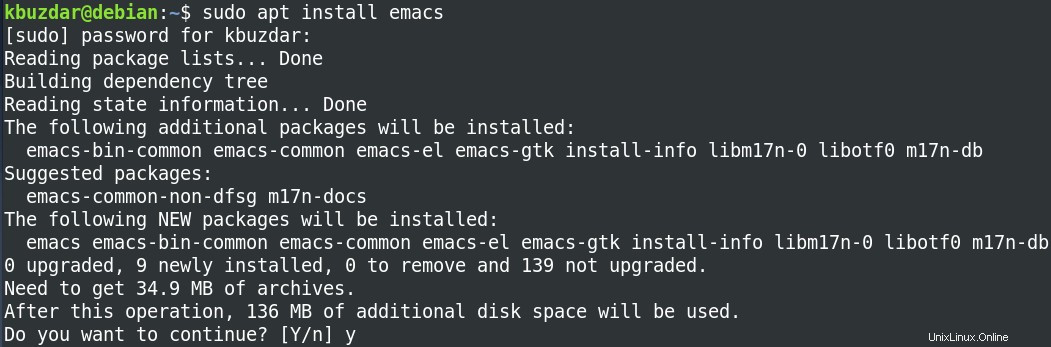
3. Une fois l'installation terminée, vous pouvez la vérifier à l'aide de la commande ci-dessous :
$ emacs --version
La sortie ci-dessous vérifie que la version 26.1 d'Emacs a été installée.

Installer Emacs via Snap
Dans cette procédure, nous allons installer Emacs à l'aide du gestionnaire de paquets Snap. Depuis juin 2021, la dernière version disponible du package snap d'Emacs est 27.2 . Voyons comment utiliser le gestionnaire de paquets Snap pour installer Emacs :
1. Exécutez la commande ci-dessous pour mettre à jour l'index des référentiels locaux avec les informations des packages nouveaux et mis à jour.
$ sudo apt update
Fournissez le mot de passe sudo.
2. Exécutez la commande ci-dessous pour installer snapd (s'il n'est pas déjà installé) :
$ sudo apt install snapd
3. Installez ensuite snap core à l'aide de la commande ci-dessous :
$ sudo snap install core
4. Maintenant, pour installer le package snap Emacs, utilisez la commande ci-dessous dans le terminal :
$ sudo snap install emacs --classic
Après avoir exécuté la commande ci-dessus, l'installation sera lancée. Cela prendra un peu de temps et une fois terminé, vous verrez une sortie similaire à celle illustrée dans la capture d'écran ci-dessous.

5. Vous pouvez également vérifier l'installation d'Emacs à l'aide de la commande ci-dessous :
$ emacs --version
La sortie ci-dessous vérifie que la version 27.2 d'Emacs a été installée.

Installer Emacs à partir de la source
Dans cette procédure, nous allons installer Emacs à partir de la source. Cette procédure implique de télécharger le code source à partir de la page de téléchargement officielle de GNU Emacs, puis de le compiler. En utilisant cette méthode, vous pouvez installer la dernière version ou toute autre version disponible d'Emacs disponible sur le site officiel. Voyons comment installer Emacs depuis la source :
1. Installez d'abord le paquet build-essential. Il installera automatiquement certains packages dont nous avons besoin pour compiler le code source.
$ sudo apt-get install build-essential
2. Utilisez ensuite la commande ci-dessous pour installer les dépendances nécessaires à la construction d'Emacs :
$ sudo apt-get build-dep emacs
3. Téléchargez le code source d'Emacs. Visitez le lien ci-dessous et lorsque le site Web s'ouvre, cliquez sur le miroir GNU à proximité . À partir de la page des miroirs, vous verrez une liste des versions nouvelles et anciennes des packages Emacs. Téléchargez celui-ci (en tar.gz format) que vous souhaitez installer sur votre système.
https://www.gnu.org/software/emacs/download.html
Ici, nous avons téléchargé le fichier emacs-27.2.tar.xz paquet source.
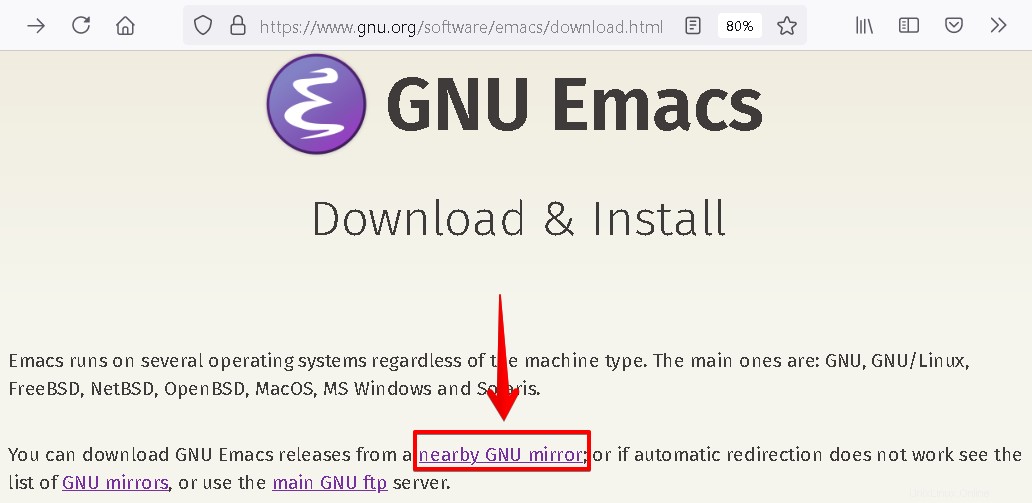
4. Comme le package téléchargé est un fichier d'archive, nous devrons extraire son contenu. Utilisez la commande ci-dessous pour extraire l'archive.
$ sudo tar -xf emacs-27.2.tar.xz
Remplacez emacs-27.2.tar.xz avec votre nom d'archive. Après avoir extrait l'archive, utilisez le ls commande qui vous montrera un répertoire avec le même nom que votre paquet de code source Emacs (mais sans tar.gz à la fin de son nom).
5. Utilisez le cd commande pour se déplacer dans le répertoire extrait.
$ cd emacs-27.2/
6. Exécutez maintenant la commande ci-dessous pour vérifier sur votre système les dépendances requises pour la construction du code source :
$ sudo ./configure
7. Utilisez ensuite la commande ci-dessous pour compiler le code source :
$ sudo make
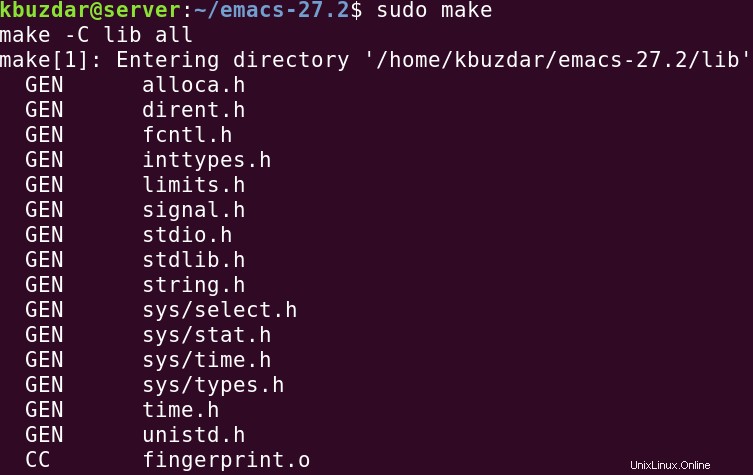
8. Une fois la compilation terminée, utilisez la commande ci-dessous pour l'installer :
$ sudo make install
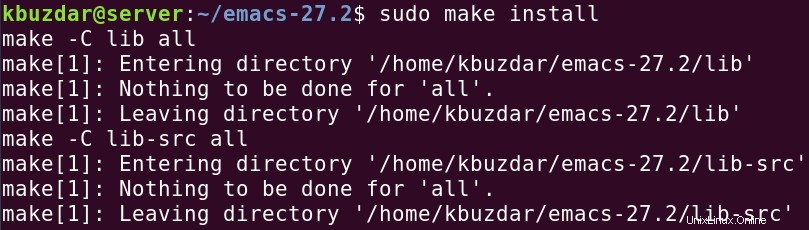
Emacs devrait maintenant être installé sur votre système.
9. Pour vérifier l'installation d'Emacs, utilisez la commande ci-dessous :
$ emacs --version
La sortie ci-dessous vérifie que la version d'Emacs 27.2 a été installé.

Lancer Emacs
Vous pouvez lancer Emacs depuis la ligne de commande ou depuis l'interface graphique.
Pour lancer Emacs depuis la ligne de commande, tapez emacs et appuyez sur Entrée :
$ emacs
Pour lancer Emacs à partir de l'interface graphique, cliquez sur Activités dans le coin supérieur de votre bureau. Ensuite, recherchez et lancez Emacs en utilisant la zone de recherche en haut.
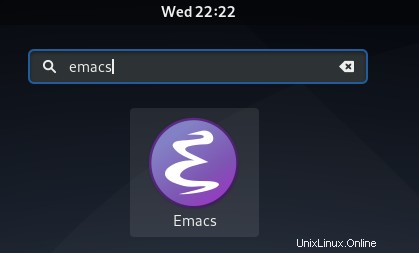
Vous verrez cette fenêtre par défaut après le lancement d'Emacs.
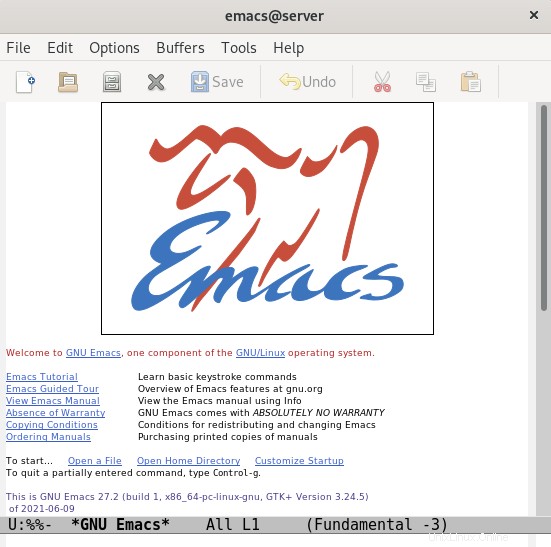
Désinstaller Emacs
Pour une raison quelconque, si vous n'avez plus besoin d'Emacs sur votre système, vous pouvez le désinstaller facilement en utilisant les méthodes décrites ci-dessous :
1. Si vous avez installé Emacs avec apt, vous pouvez le désinstaller comme suit :
$ sudo apt remove emacs
2. Si vous avez installé Emacs à l'aide de snap, vous pouvez le désinstaller comme suit :
$ sudo snap remove emacs
3. Si vous avez installé Emacs à partir de la source, vous pouvez le désinstaller comme suit :
Déplacez-vous dans le répertoire extrait d'Emacs :
$ cd emacs-27.2/
Puis désinstallez-le :
$ sudo make uninstall
Dans cet article, nous avons décrit trois méthodes différentes pour installer Emacs sur Debian OS. En fonction de vos préférences, vous pouvez choisir parmi l'une de ces méthodes.